今日为你们讲解关于ps的相关教程,对此篇文章感兴趣的用户可以去下文看看ps锁定以及解锁组的详细流程介绍。

1、将ps软件打开
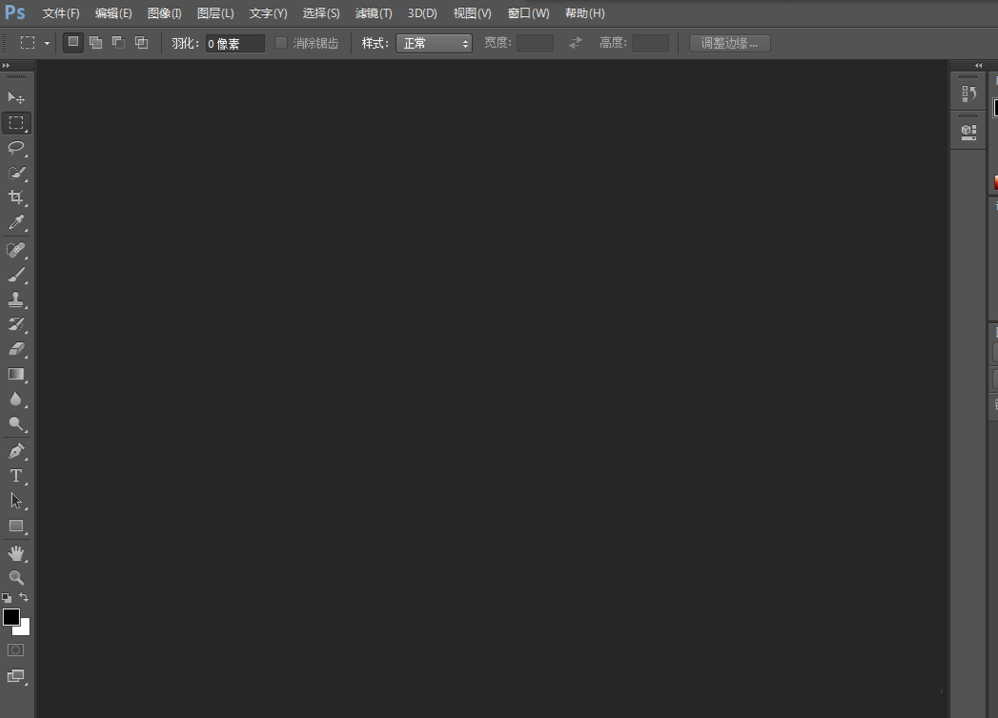
2、打开之前文件,(这里不再重复演示怎么新建组,若有需要可以看之前教程)如图
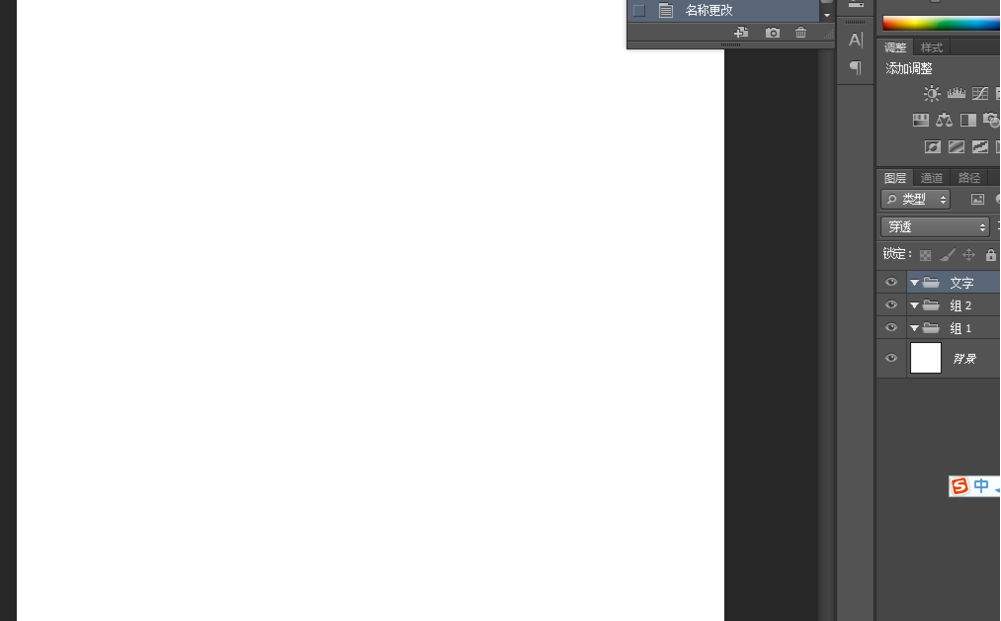
3、同样找到图层的位置,如图
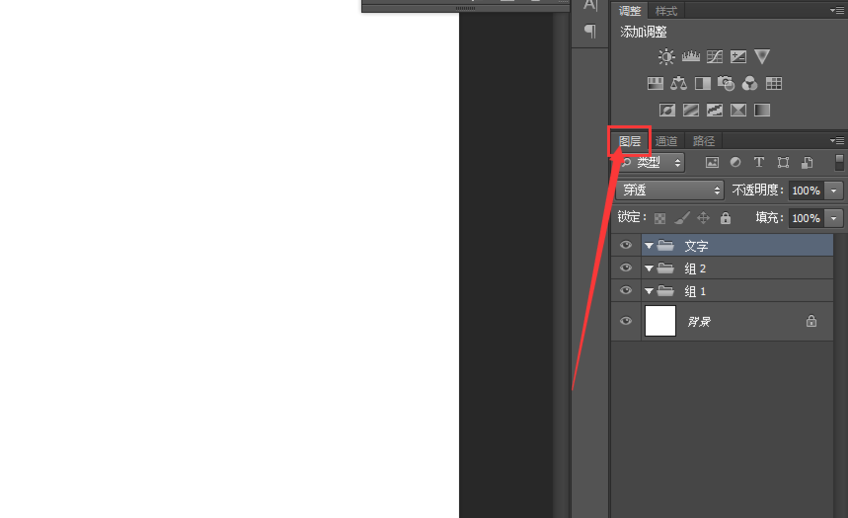
4、点击选中想要锁定的图层,如图
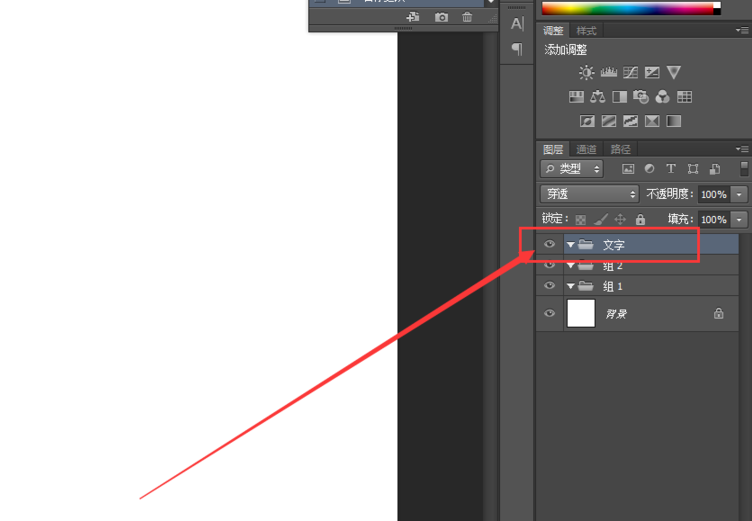
5、选中之后找到如图图标,
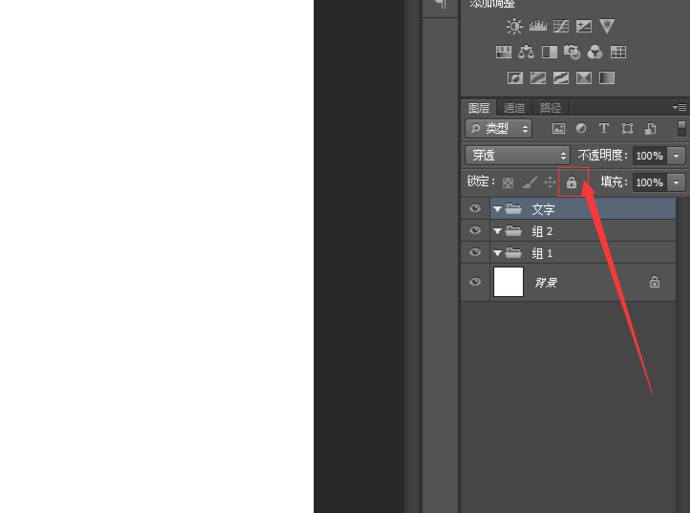
6、点击锁定图标,如图,可见组被锁定,组的后面出现小锁头标志。
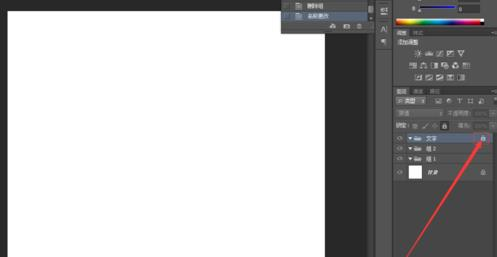
看完了上文为你们讲解的ps锁定以及解锁组的详细流程介绍,你们自己也赶快去试试吧!
关于如何解锁ps里的锁定图层就介绍到这里,更多相关攻略,敬请关注本站。